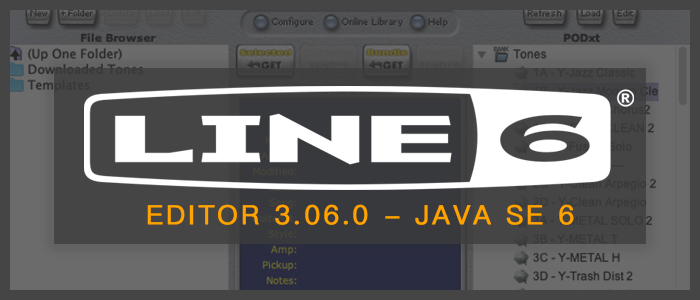Line 6 dejó de dar actualizar y dar soporte en la versión 3.06.0 que funciona desde Leopard a Yosemite y fue cuando actualicé a Mojave cuando el editor dejo de abrirse. Y no es que fuera el sistema operativo en si mismo, es que la versión de Java del sistema hacía que diera problemas de arranque.
Line 6 Edit está programado en Java, eso quiere decir que su código puede utilizarse tanto en Mac como Windows, Linux o cualquier otro sistema que soporte Java, y eso no debería suponer un problema para el sistema operativo. Pero Apple cada vez que hace un upgrade de su sistema, que es con bastante frecuencia también actualiza la versión de Java, por lo que llegó un momento en que la evolución del código hizo que quedaran obsoleto, y Line 6 por alguna razón no quiso actualizar el editor, dejando tirados a muchos usuarios que aún trabajan con esos dispositivos. La buena noticia es que se pueden usar varias versiones de Java en el mismo sistema operativo. Así que buscando un poco encontré cual era el paquete exacto que se puede descargar de la web de Apple.
Instalación de Java SE 6
A continuación les explico todo el procedimiento para instalar Java SE 6 y poder abrir Line 6 Edit.
Al abrir el editor nos lanzará un aviso como el de la imagen. Nos indicará la versión que debemos instalar.

Vamos a revisar la versión de java instalada y para ello abrimos el terminal. Si nunca has usado el terminal lo puedes encontrar en la carpeta Aplicaciones/Utilidades/Terminal de tu OSX y te aparecerá una ventana como esta:

1 - Para ver la versión actual que tenemos instalada vamos a escribir después del símbolo $
java -version
2 – Para ver todas las versiónes de Java instaladas escribiremos o pegaremors después del símbolo $
/usr/libexec/java_home -V
3 - Veremos que la versión Java SE 6 Runtime no está instalada y procederemos a ir a este enlace para descargarlo e instalarlo: Java para OS X 2017-001 (Java SE 6):https://support.apple.com/kb/dl1572
Una vez instalado puedes hacer el paso 2 para revisar que la versión 1.6.0 (Java SE 6) se muestra en la lista y ya puedes proceder a abrir Line 6 Edit.
Si en el futuro quieres desinstalar la versión de 1.6.0 puede hacer nuevamente en el terminal pero esta vez deberemos meter la contraseña de nuestro usuario del sistema cuando nos la pida:
Eliminar del "sistema" JVM instalación y mantenimiento por actualizaciones de software:
sudo rm -rf /System/Library/Java/JavaVirtualMachines/1.6.0.jdk
Eliminar cualquier previsualización del desarollador de JAVA:
sudo rm -rf /Library/Java/JavaVirtualMachines/1.6.0*.jdk
Errores en el editor
Una vez instalado JAVA y ya tienes el editor funcionando, Line 6 Edit reconoce tu dispositivo y puede modificar y guardar los presets, pero hay un problema que es un poco bastante annoying como dirían los americanos, y es que cada vez que escribes para cambiar el nombre del preset, añadir una nota o escribir algo allí donde se pueda escribir, salta un mensaje de error a cada letra o caracter que se añade, y a este mensaje hay que darle click dos veces. La solución más inmediata es usar un bloc de notas para escribir, copiar y pegar el texto que quieras y ahorrar tiempo cerrando ventanas de error.

Ciertas funciones directamente parece que no funcionan, pero al menos puedes editor lo importante.
De esta manera podrás darle un poco más de vida al editor si prefieres trabajan en pantalla grande, si no, te tocará editar en el mismo dispositivo, con los inconvenientes pero también ventajas que eso tiene.
No se hasta que versión de OSX funciona, he probado hasta Mojave pero con certeza sé que en OSX Monterey ya el programa no se abre de ninguna manera, supongo que debido a la arquitectura de archivos del propio sistema, teniendo en cuenta que Apple se dirige hacia sus nuevos procesadores y va dejando atrás el mundo Intel. Line 6 sabemos que no va a actualizarlo, así que solo te queda probar.